张晓峒面板数据eviews
- 格式:ppt
- 大小:4.21 MB
- 文档页数:105
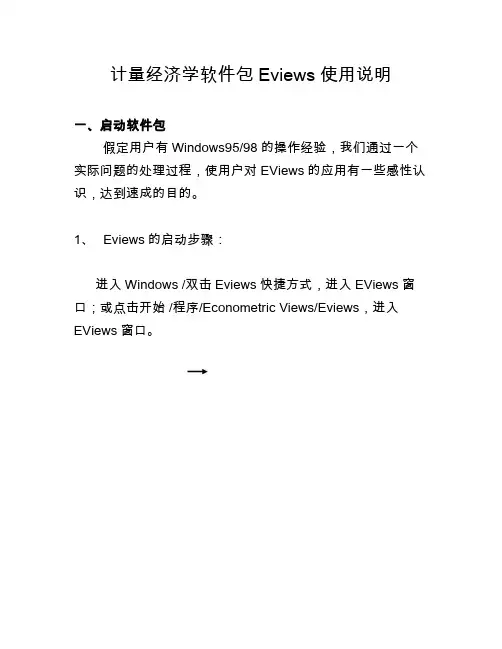
计量经济学软件包Eviews 使用说明一、启动软件包假定用户有Windows95/98的操作经验,我们通过一个实际问题的处理过程,使用户对EViews 的应用有一些感性认识,达到速成的目的。
1、 Eviews 的启动步骤:进入Windows /双击Eviews 快捷方式,进入EViews 窗口;或点击开始 /程序/Econometric Views/Eviews ,进入EViews 窗口。
2、EViews 窗口介绍命令窗口信息栏 路径主显示窗口(图一)标题栏:窗口的顶部是标题栏,标题栏的右端有三个按钮:最小化、最大化(或复原)和关闭,点击这三个按钮可以控制窗口的大小或关闭窗口。
菜单栏:标题栏下是主菜单栏。
主菜单栏上共有7个选项: File,Edit,Objects,View,Procs,Quick,Options,Window,Help。
用鼠标点击可打开下拉式菜单(或再下一级菜单,如果有的话),点击某个选项电脑就执行对应的操作响应(File,Edit的编辑功能与Word, Excel中的相应功能相似)。
命令窗口:主菜单栏下是命令窗口,窗口最左端一竖线是提示符,允许用户在提示符后通过键盘输入EViews (TSP风格)命令。
如果熟悉MacroTSP(DOS)版的命令可以直接在此键入,如同DOS版一样地使用EViews。
按F1键(或移动箭头),键入的历史命令将重新显示出来,供用户选用。
主显示窗口:命令窗口之下是Eviews的主显示窗口,以后操作产生的窗口(称为子窗口)均在此范围之内,不能移出主窗口之外。
状态栏:主窗口之下是状态栏,左端显示信息,中部显示当前路径,右下端显示当前状态,例如有无工作文件等。
二、创建工作文件工作文件是用户与EViews对话期间保存在RAM之中的信息,包括对话期间输入和建立的全部命名对象,所以必须首先建立或打开一个工作文件用户才能与Eviews对话。
工作文件好比你工作时的桌面一样,放臵了许多进行处理的东西(对象),像结束工作时需要清理桌面一样,允许将工作文件保存到磁盘上。
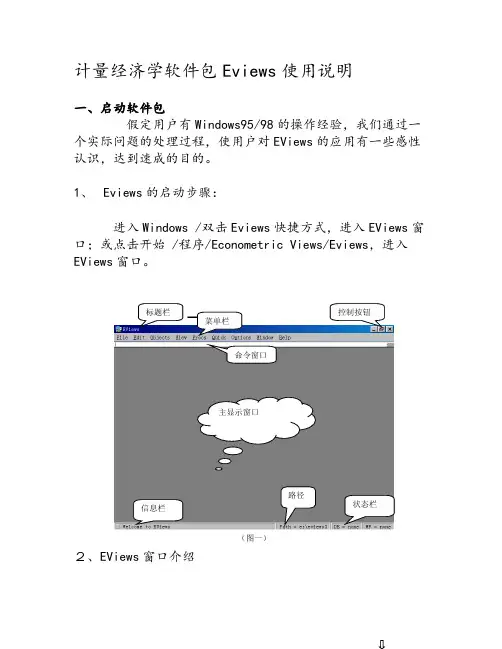
计量经济学软件包Eviews 使用说明一、启动软件包假定用户有Windows95/98的操作经验,我们通过一个实际问题的处理过程,使用户对EViews 的应用有一些感性认识,达到速成的目的。
1、 Eviews 的启动步骤:进入Windows /双击Eviews 快捷方式,进入EViews 窗口;或点击开始 /程序/Econometric Views/Eviews ,进入EViews 窗口。
2、EViews 窗口介绍命令窗口信息栏 路径主显示窗口(图一)标题栏:窗口的顶部是标题栏,标题栏的右端有三个按钮:最小化、最大化(或复原)和关闭,点击这三个按钮可以控制窗口的大小或关闭窗口。
菜单栏:标题栏下是主菜单栏。
主菜单栏上共有7个选项: File,Edit,Objects,View,Procs,Quick,Options,Window,Help。
用鼠标点击可打开下拉式菜单(或再下一级菜单,如果有的话),点击某个选项电脑就执行对应的操作响应(File,Edit的编辑功能与Word, Excel中的相应功能相似)。
命令窗口:主菜单栏下是命令窗口,窗口最左端一竖线是提示符,允许用户在提示符后通过键盘输入EViews (TSP风格)命令。
如果熟悉MacroTSP(DOS)版的命令可以直接在此键入,如同DOS版一样地使用EViews。
按F1键(或移动箭头),键入的历史命令将重新显示出来,供用户选用。
主显示窗口:命令窗口之下是Eviews的主显示窗口,以后操作产生的窗口(称为子窗口)均在此范围之内,不能移出主窗口之外。
状态栏:主窗口之下是状态栏,左端显示信息,中部显示当前路径,右下端显示当前状态,例如有无工作文件等。
二、创建工作文件工作文件是用户与EViews对话期间保存在RAM之中的信息,包括对话期间输入和建立的全部命名对象,所以必须首先建立或打开一个工作文件用户才能与Eviews对话。
工作文件好比你工作时的桌面一样,放置了许多进行处理的东西(对象),像结束工作时需要清理桌面一样,允许将工作文件保存到磁盘上。
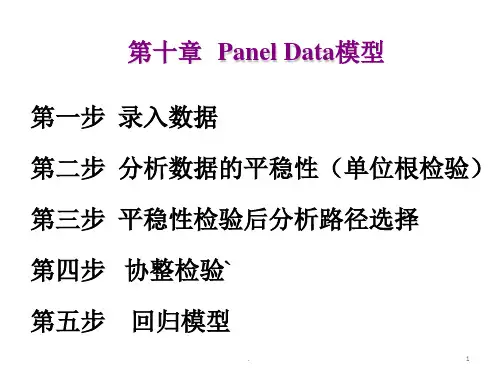
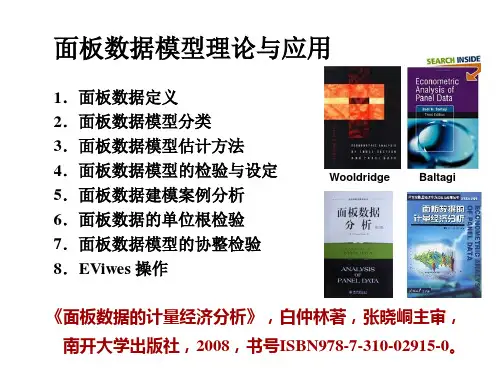


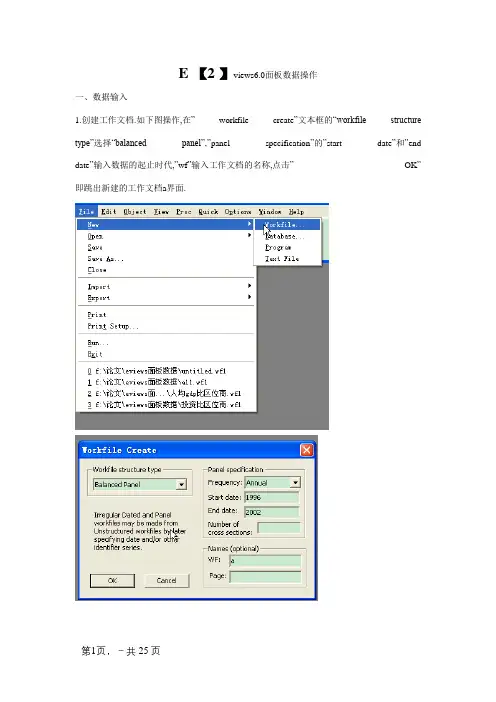
E 【2 】views6.0面板数据操作一、数据输入1.创建工作文档.如下图操作,在”workfile create”文本框的“workfile structure type”选择“balanced panel”,”panel specification”的”start date”和”end date”输入数据的起止时代,”wf”输入工作文档的名称,点击”OK”即跳出新建的工作文档a界面.2.创建新对象.操作如下图.在”new object”文本框的”type of object”选择”pool”,”name for object ”输入新对象的名称.创建成功后的界面如下面第3张图所示.-3.输入数据.双击”workfile”界面的,跳出”pool”界面,输入个别.一般输入方法为如下:若上海输入_sh,北京输入_bj,….个别输入完成后,点击该界面的键,在跳出的”series list”输入变量名称,留意变量后要加问号.格局如下:y?x?.点击”OK”后,跳出数据输入界面,如下面第4张图所示.在这个界面上点击键,即可以输入或者从EXCEL处复制数据.在输入数据后,记得保存数据.保存操作如下:在跳出的“workfile save”文本框选择“ok”即可,则主动保存到我的文档.然后在“workfile”界面如下会显示保存路径:d:\my documents\a.wf1.若要保存到本身选择的路径下面,则在保存时选择“save as”,在跳出的文本框里选择本身要保存的路径以及定名文件名称.4.单位根磨练.一般回归前要磨练面板数据是否消失单位根,以磨练数据的安稳性,避免伪回归,或虚伪回归,确保估量的有用性.单位根磨练时要分变量磨练.(补充:网上对面板数据的单位根磨练和协整磨练消失不赞成见,一般以为时光区间较小的面板数据无需进行这两个磨练.)(1)生成数据组.如下图操作.点击”make group”后在跳出的”series list”里输入要单位根磨练的变量,完成后就会跳出如下图3所示的组数据.(2)生成时序图.如下图操作.在”graghoptions”界面的”specifi”下选择生成的时序图的外形,一般都默认设置,生成的时序图如下图3所示.不雅察时序图的趋向,以肯定单位根磨练的磨练模式.(3)单位根磨练.单位根磨练时,在”group unit root test”里的”test for root in”按磨练成果一步步磨练,假如原值”level”的磨练成果相符请求,即不消失单位根,则单位根磨练就不须要磨练下去了,假如不相符请求,则需持续磨练一阶差分”1stdifference”.二阶差分”2nd difference”.”include in test equation”是磨练模式的选择,依据上面时序图的外形来选择.从上面的时序图可以看出,原值的磨练模式应当选择含有截距项和趋向的磨练模式,即”include in test equation”选择”individual intercept and trend”.磨练成果如下图3所示.从磨练成果可以看出,磨练成果除了levin磨练办法外其他办法的成果都不相符请求(Prob.xx小于置信度(如0.05),则以为谢绝单位根的原假设,经由过程磨练).所以持续磨练一阶差分和二阶差分,直到磨练成果达到请求.假如变量原值序列经由过程单位根磨练,则称变量为0阶单整;假如变量一阶差分后的序列经由过程单位根磨练,则称变量为一阶单整,以此推之.留意:单位根磨练的办法(test type)较多,可以运用LLC.IPS.Breintung.ADF-Fisher 和PP-Fisher这5种办法进行面板单位根磨练.一般,为了便利起见,只采用雷同根单位根磨练LLC和不同根单位根磨练Fisher-ADF这两种磨练办法,假如它们都谢绝消失单位根的原假设,则可以以为此序列是安稳的,反之就长短安稳的.5.协整磨练.协整磨练磨练的是模子的变量之间是否消失长期稳固的关系,其前提是解释变量和被解释变量在单位根磨练时为同阶单整.操作如下图所示.6.回归估量面板数据模子依据常数项和系数向量是否为常数,分为3种类型:混杂回归模子(都为常数).变截距模子(系数项为常数)和变系数模子(皆异常数).混杂模子: itit it y x αβμ=++1,2,,;1,2,,i N t T == 变截距模子:iti it it y x αβμ=++1,2,,;1,2,,i N t T == 变系数模子:iti it i it y x αβμ=++1,2,,;1,2,,i N t T ==断定一个面板数据毕竟属于哪种模子,用F 统计统计量:()[]()2111()/11,(1)/(1)S S N K F F N K N T K S NT N K --⎡⎤⎣⎦=---⎡⎤⎣⎦-+()[]()3121()/1(1)1(1),(1)/(1)S S N K F F N K N T K S NT N K --+⎡⎤⎣⎦=-+--⎡⎤⎣⎦-+来磨练以下两个假设:121:N H βββ===,12122:,N N H αααβββ======.个中,1S .2S .3S 分离为变系数模子.变截距模子和混杂模子的残差平方和,K 为解释变量的个数,N 为截面个别数目,α为常数项,β为系数向量.若盘算得到的统计量2F 的值小于给定明显性程度下的响应临界值,则接收假设2H ,用混杂模子拟合样本.反之,则需用1F 磨练假设1H ,假如盘算得到的1F 值小于给定明显性程度下的响应临界值,则以为接收假设1H ,用变截距模子拟合,不然用变系数模子拟合.具体操作:1).分离对面板数据进行3种类型模子的回归,得到1S .2S .3S .此外,一般来说,用样本数据揣摸总体效应,运用随机效应回归模子;直接对样本数据进行剖析,采用固定效应回归模子. 起首回到面板数据表,假如是在如下这个界面时,点击按钮,在跳出的“series list”文本框里输入模子变量,如下图.也可以经由过程从新打开工作文件,如下图操作.选择本身当初保存的路径和文件名,点击打开.打开后,跳出工作文件双击,然后分离进行变系数.变截距和混杂模子的回归估量:点击,进行变系数回归(变系数)变截距回归混杂模子估量前面同2)操作,在“pool estimation”输入如下2).肯定模子情势把模子估量取得的s1.s2.s3数值代入前述公式(第13页),如下()[]()2111()/11,(1)/(1)S S N K F F N K N T K S NT N K --⎡⎤⎣⎦=---⎡⎤⎣⎦-+()[]()3121()/1(1)1(1),(1)/(1)S S N K F F N K N T K S NT N K --+⎡⎤⎣⎦=-+--⎡⎤⎣⎦-+盘算得到F1.F2值,磨练假设H1.H2,从而肯定采用何种模子情势(变系数.变截距.混杂效应).3).回归剖析若磨练成果表明应采用变系数模子,回到以下界面进行估量点击,进行变系数回归上图列示了回归成果,个中:①Coefficient为系数,比如AH的系数为0.760053,截距项为477.4820-315.8649②t-Statistic为t值,磨练每一个自变量的合理性.|t|大于临界值表示可谢绝系数为0的假设,即系数合理.Prob为系数的概率,若其小于置信度(如0.05)则表明|t|大于临界值,即以为系数合理.从成果可以看出,本例中系数合理.③R-squared为样本决议系数,表示总离差平方和中由回归方程可以解释部分的比例,比例越大解释回归方程可以解释的部分越多.值为0-1,越接近1表示拟合越好,>0.8以为可以接收,但是R2随因变量的增多而增大,所以可以经由过程增长自变量的个数来进步模子的R-squared.本例中R-squared0.995382,接近1,拟合度相当好.Adjust R-seqaured为修改的R-squared,与R-squared有类似意义.④F-statistic表示模子拟合样本的后果,即选择的所有自变量对因变量的解释力度.F大于临界值则解释谢绝0假设.若Prob(F-statistic)小于置信度(如0.05)则解释F大于临界值,方程明显性明显.本例中Prob(F-statistic)为0.000000, 模子方程明显.⑤Durbin-Watson stat:磨练残差序列的自相干性.其值在0-4之间._01_02_03_04_05_06_08 _09 _10 _11 _12 _13 _14 _15 _16 _17 _18 _19 _20 _21 _22 _23 _24 _25 _26 _27 _28 _29 _30 _31_33_34w? trade? ex? im? pr? mo? rc? tech? dex? dim? log(ex?) log(im?) log(pr?) log(mo?) rc? log(tech?)。

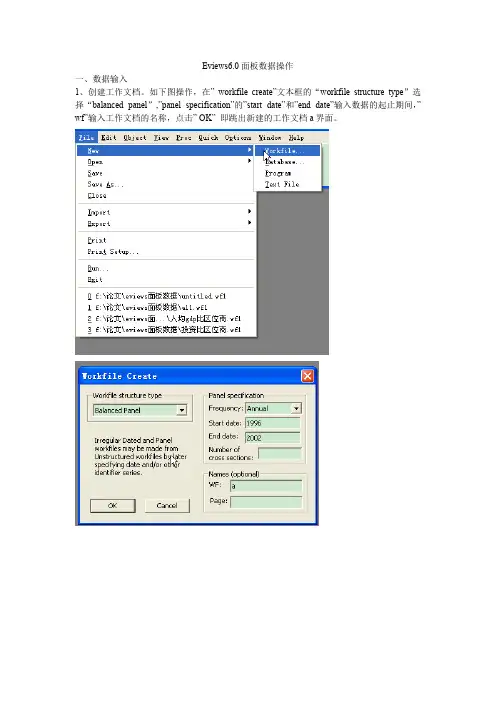
Eviews6.0面板数据操作一、数据输入1、创建工作文档。
如下图操作,在” workfile create”文本框的“workfile structure type”选择“balanced panel”,”panel specification”的”start date”和”end date”输入数据的起止期间,”wf”输入工作文档的名称,点击” OK” 即跳出新建的工作文档a界面。
2、创建新对象。
操作如下图。
在”new object”文本框的”type of object”选择”pool”,”name for object ”输入新对象的名称。
创建成功后的界面如下面第3张图所示。
-3、输入数据。
双击”workfile”界面的,跳出”pool”界面,输入个体。
一般输入方式为如下:若上海输入_sh,北京输入_bj,…。
个体输入完成后,点击该界面的键,在跳出的”series list”输入变量名称,注意变量后要加问号。
格式如下:y? x?。
点击”OK”后,跳出数据输入界面,如下面第4张图所示。
在这个界面上点击键,即可以输入或者从EXCEL处复制数据。
在输入数据后,记得保存数据。
保存操作如下:在跳出的“workfile save”文本框选择“ok”即可,则自动保存到我的文档。
然后在“workfile”界面如下会显示保存路径:d:\my documents\a.wf1。
若要保存到自己选择的路径下面,则在保存时选择“save as”,在跳出的文本框里选择自己要保存的路径以及命名文件名称。
4、单位根检验。
一般回归前要检验面板数据是否存在单位根,以检验数据的平稳性,避免伪回归,或虚假回归,确保估计的有效性。
单位根检验时要分变量检验。
(补充:网上对面板数据的单位根检验和协整检验存在不同意见,一般认为时间区间较小的面板数据无需进行这两个检验。
)(1)生成数据组。
如下图操作。
点击”make group”后在跳出的”series list”里输入要单位根检验的变量,完成后就会跳出如下图3所示的组数据。
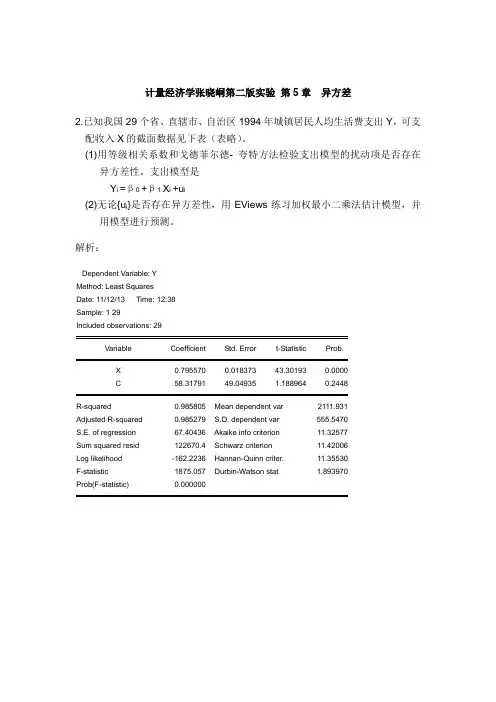
计量经济学张晓峒第二版实验第5章异方差2.已知我国29个省、直辖市、自治区1994年城镇居民人均生活费支出Y,可支配收入X的截面数据见下表(表略)。
(1)用等级相关系数和戈德菲尔徳- 夸特方法检验支出模型的扰动项是否存在异方差性。
支出模型是Y i =β0 +β 1 X i +u i(2)无论{u i}是否存在异方差性,用EViews练习加权最小二乘法估计模型,并用模型进行预测。
解析:Dependent Variable: YMethod: Least SquaresDate: 11/12/13 Time: 12:38Sample: 1 29Included observations: 29Variable Coefficient Std. Error t-Statistic Prob.X 0.795570 0.018373 43.30193 0.0000C 58.31791 49.04935 1.188964 0.2448R-squared 0.985805 Mean dependent var 2111.931Adjusted R-squared 0.985279 S.D. dependent var 555.5470S.E. of regression 67.40436 Akaike info criterion 11.32577Sum squared resid 122670.4 Schwarz criterion 11.42006Log likelihood -162.2236 Hannan-Quinn criter. 11.35530F-statistic 1875.057 Durbin-Watson stat 1.893970Prob(F-statistic) 0.0000001,5002,0002,5003,0003,5004,0001,0002,0003,0004,0005,000可支配收入人均生活费支出(1)略去中心9个样本观测值,将剩下的20个样本观测值分成容量相等的两个子样本,每个子样本的样本观测值个数均为10.由前面的样本回归产生的残差平方和为12363.80,后面样本产生的残差平方和为62996.26.所以F=62996.26/12363.80=5.10,自由度n=10-2=8,查F 分布表得临界值为3.44,因为F=5.10>3.44,所以支出模型的随机误差项存在异方差性。